Saisie de notes et de symboles dans l’éditeur de partition
Vous pouvez ajouter des notes et des symboles des manières suivantes :
Enregistrements MIDI en temps réel (marquages de pédale forte ou de notes uniquement).
Saisie d’étapes MIDI (notes uniquement). Cette opération peut être réalisée avec l’ordinateur ou un clavier MIDI.
Déplacement par glissement de notes ou de symboles de la zone de partie vers la portée pour copier ou convertir des fichiers audio dans l’éditeur des échantillons. Choisissez Fichier audio > Enregistrer une copie sous. Choisissez les réglages voulus dans la zone de dialogue « Enregistrer une copie sous ».
Saisie rapide de symboles par attribution à des notes sélectionnées à l’aide de raccourcis clavier. Ces derniers sont disponibles pour les symboles qui sont attachés aux notes (accents, symboles de jazz, etc.), pour les articulations ou les crescendi.
La fonction Hyper Draw vous permet d’insérer et de modifier les événements MIDI qui ne sont pas normalement affichés dans l’éditeur de partition, comme les données de contrôleur en continu (volume, pitch bend, etc.). Voir Création et édition des événements de contrôleur à l’aide de la fonction Hyper Draw pour en savoir plus.
L’affichage des notes (et des symboles) d’entrée dépend des réglages d’affichage de l’éditeur de partition (notamment ceux de la zone des paramètres d’affichage) et des attributs des notes. (Voir Transcription d’enregistrements MIDI et Utilisation des attributs de note pour modifier des notes séparément.)
Les réglages des zones Paramètres de région et Paramètres de piste ont également une incidence sur la lecture MIDI. Les réglages de l’environnement peuvent aussi avoir un effet sur la lecture MIDI, s’il est configuré dans cette optique.
Entrée de notes et de symboles à l’aide de l’enregistrement en temps réel
Si les enregistrements MIDI en temps réel sont généralement effectués dans la zone Arrangement, vous pouvez aussi démarrer directement l’enregistrement depuis l’éditeur de partition. Vous devez tout d’abord sélectionner la piste de destination dans la liste des pistes reprise de la zone Arrangement. Vous pouvez effectuer cette opération directement depuis l’éditeur de partition, en cliquant sur une portée associée à la piste. Si aucune région MIDI n’existe sur la piste, vous devez activer la zone Arrangement pour enregistrer, car la piste ne s’affichera pas dans la partition. (L’éditeur de partition n’affiche que les régions et les dossiers.) Pour en savoir plus sur l’enregistrement MIDI, voir Présentation de l’enregistrement MIDI.
Entrée de notes et de symboles à l’aide de l’entrée pas à pas
L’entrée pas à pas fonctionne de la même façon dans l’éditeur de partition que dans les autres fenêtres de l’éditeur. (Voir Enregistrement MIDI avec entrée pas-à-pas.)
L’éditeur de partition (comme l’Éditeur Clavier) permet toutefois d’afficher le contenu de plusieurs régions et de le modifier simultanément. Cette fonctionnalité génère quelques différences relatives à l’entrée pas à pas :
La région MIDI dans laquelle vous voulez insérer des notes doit être sélectionnée. (Cliquez sur la portée.) Si aucune portée n’est visible, vous devez commencer par créer une région MIDI vide dans la zone Arrangement.
L’entrée pas à pas simultanée dans plusieurs régions est impossible. Si vous sélectionnez plusieurs régions MIDI, les notes ne sont insérées que dans l’une d’entre elles.
Si plusieurs régions MIDI se suivent sur la même piste d’arrangement (y compris celles avec des vides entre elles), vous pouvez effectuer une entrée pas à pas de notes d’une région MIDI vers la région MIDI suivante. Dès que la tête de lecture atteint le début de la région MIDI suivante, Logic Pro y insère automatiquement des notes.
Procédez aux ajustements suivants au niveau des réglages de l’affichage pour la région MIDI sélectionnée :
L’interprétation doit être désactivée. (Voir Interprétation.)
Le réglage d’affichage Quantifier doit être défini selon la valeur de la plus petite note que vous voulez insérer. (Voir Quantifier.)
Définissez la première position d’insertion de la tête de lecture en cliquant sur la portée tout en maintenant la touche Option enfoncée sur le point adéquat. La position sélectionnée est affichée dans la bulle d’aide lorsque le bouton de la souris est enfoncé.
Cette fonction est très utile en présentation Page, où aucune règle Mesure n’est affichée.
Remarque : le séquenceur de Logic Pro doit être arrêté lorsque vous définissez la position de la tête de lecture.
Saisie de notes et de symboles à l’aide de la souris
Il faut qu’une portée ait été créée avant que vous puissiez insérer des notes, des symboles et des éléments textuels (appelés objets dans les sections suivantes). Chaque portée (y compris celles qui sont vides) représente une ou plusieurs régions.
Sélectionnez un objet dans la zone de partie. (Voir Sélection d’objets dans la palette des symboles.)
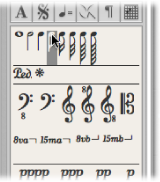
Effectuez l’une des opérations suivantes :
Faites-la glisser jusqu’à la portée, puis relâchez le bouton de la souris.
Sélectionnez l’outil Crayon dans le menu Outil, puis cliquez sur une position de la portée.
Pour vous aider à vous positionner, une bulle d’aide apparaît lorsque le bouton de la souris est maintenu. Faites glisser le curseur jusqu’à ce que la position adéquate s’affiche dans la bulle d’aide, puis relâchez le bouton de la souris. Cette bulle d’aide est particulièrement importante pour le positionnement lorsque vous travaillez à des niveaux de zoom inférieurs.
Lorsque vous travaillez avec la partition complète (c’est-à-dire que plusieurs régions MIDI sont affichées) et que vous insérez des objets entre les portées (par exemple, des symboles dynamiques), assurez-vous que ces symboles sont insérés dans la région MIDI adéquate. La région MIDI cible est automatiquement sélectionnée (lignes de portée vertes) une fois que l’objet a été inséré. Vous pouvez aussi voir son nom dans la ligne supérieure de la zone Paramètres d’affichage.
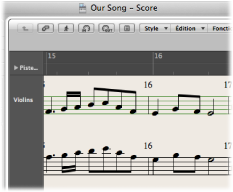
Astuce : il est généralement conseillé de passer en mode d’affichage de portée unique (linéaire) lors de l’insertion d’objets qui sont positionnés entre les portées (en particulier des paroles).
S’il n’est pas nécessaire de savoir à quelle région MIDI (portée) appartient un objet en présentation de partition complète (puisque les objets restent là où ils ont été placés), ces objets peuvent être affichés avec le mauvais instrument lorsque des morceaux d’instruments seuls sont ultérieurement affichés et imprimés.
Double-cliquez sur la région MIDI (portée).
Double-cliquez sur l’espace vide situé au-dessus ou en dessous de la portée.
Cette opération permet d’afficher la portée complète, y compris toutes les régions MIDI du projet.
Pour de plus amples détails sur les objets et les fonctions de la palette de symboles, voir Utilisation de la palette des symboles.
Vélocité et canal MIDI des objets insérés
Le canal MIDI et la vélocité des objets insérés avec la souris sont déterminés par les réglages « Insérer les valeurs par défaut » de la zone Paramètres d’événement. Ils sont visibles (et peuvent être modifiés) quand aucun objet n’est sélectionné.
Cliquez n’importe où dans l’arrière-plan de la zone de travail.

Lorsque vous insérez des événements dans une portée qui utilise un style polyphonique, seuls les canaux MIDI qui correspondent à ceux des voix peuvent être utilisés. (Voir Ajout de portées à un style de portée.)
De nombreux symboles affichent un canal MIDI dans la liste des événements. Pour la plupart des objets, le canal MIDI détermine la portée (16 au maximum, en théorie) à laquelle le symbole appartient, dans les styles de portée polyphoniques.
Remarque : si ce paramètre est réglé sur une valeur qui dépasse le nombre de portées dans le style de portée, le symbole disparaît.
Insertion de quantification
Pour faciliter le positionnement des notes et des symboles, les objets ne peuvent être insérés qu’à certaines positions rythmiques :
Il existe une grille invisible de positionnement des notes. Imaginez que toute la mesure (en commençant par le premier battement) soit remplie de notes à la valeur choisie. Par exemple, dans une mesure 4/4 vide, les demi-notes ne peuvent être insérées que sur les battements un et trois, les triolets de croche uniquement sur le premier, le deuxième et le troisième triolets de croche de chaque battement.
Toutes les valeurs binaires ou pointées peuvent être insérées à n’importe quelle position d’un silence affiché automatiquement. Cela signifie que s’il existe une croche sur le premier battement, vous pouvez insérer une noire ou une noire pointée au niveau de la position de la seconde noire. Dans cette situation, l’interprétation doit être désactivée dans la zone Paramètre d’affichage, pour permettre l’affichage du silence de la croche à la fin du premier battement. (Voir Interprétation.) Le réglage Syncope détermine la façon dont la note insérée est affichée dans cet exemple.
Les symboles (à l’exception de ceux directement liés aux notes) peuvent être insérés à n’importe quelle position sur la « grille » selon la valeur du paramètre Quantification. Pour les valeurs de quantification hybride (telles que 8,12), la quantification d’insertion est déterminée par la valeur binaire (1/8 dans cet exemple).
Insertion simultanée d’objets dans plusieurs régions
Appuyez sur la touche Majuscule pour insérer un objet depuis la palette des symboles dans toutes les régions sélectionnées, à la même position. La bulle d’aide affiche alors la mention « Insertion multiple ». Cette technique vous permet d’insérer des notes, des symboles et des éléments de texte dans plusieurs régions à la fois.
Vous pouvez effectuer la sélection multiple de régions MIDI dans la zone Arrangement ou dans l’éditeur de partition. Cliquez sur toutes les régions ou les portées concernées tout en maintenant la touche Majuscule enfoncée (ou faites glisser le curseur pour sélectionner).
Une fois la sélection effectuée, la ligne supérieure de la zone Paramètres d’affichage indique le nombre de portées (régions) qui ont été choisies.
Remarque : les changements de clé, les changements de signature rythmique et les signes globaux sont automatiquement insérés dans les portées du projet et il est impossible de les insérer individuellement dans chaque portée.
Création et édition des événements de contrôleur à l’aide de la fonction Hyper Draw
Vous pouvez créer et modifier directement les informations de contrôleur MIDI dans l’éditeur de partition. Ces types de modification sont plus faciles à réaliser lorsque vous pouvez visualiser les notes concernées.
Ouvrez un écran Hyper Draw dans l’éditeur de partition en procédant de l’une des manières suivantes :
Choisissez la commande Présentation > Hyper Draw adéquate.
Cliquez sur le bouton Hyper Draw dans le coin inférieur gauche de l’éditeur de partition, puis sélectionnez le contrôleur MIDI souhaité en cliquant sur le bouton en forme de flèche situé à gauche.
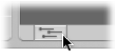
Le type de contrôleur sélectionné (volume, par exemple) est affiché dans un champ gris situé sous la zone Éditeur de partition. Une échelle de valeurs des événements est affichée dans la colonne des noms d’instrument si l’option Présentation > Nom des instruments est activée.
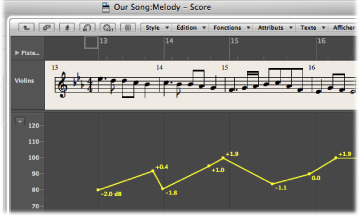
Cliquez sur différents endroits de la zone grise pour créer des noeuds Hyper Draw.
Une ligne de connexion est automatiquement créée entre les noeuds.
Sélectionnez et déplacez verticalement la ligne de division qui sépare la zone Hyper Draw de la zone de l’éditeur de partition.
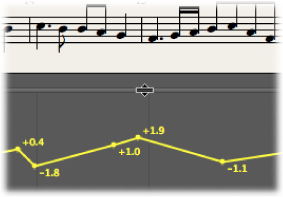
Pour en savoir plus, voir Utilisation d’Hyper Draw dans la zone Arrangement.
Remarque : la fonction Hyper Draw peut être utilisée uniquement en présentation linéaire et lorsqu’une seule région MIDI est affichée. Si vous passez à une autre présentation (présentation Page ou partition complète), la zone Hyper Draw disparaît. Cependant, les réglages de la présentation sont mémorisés, ce qui fait que lorsque vous revenez en présentation linéaire et de région MIDI unique, le réglage Hyper Draw précédent est récupéré.